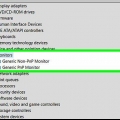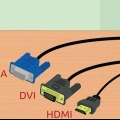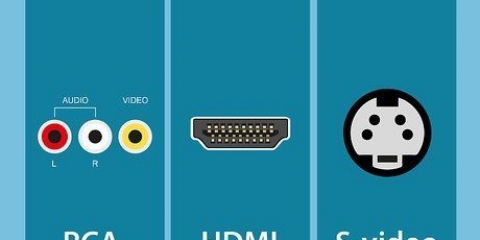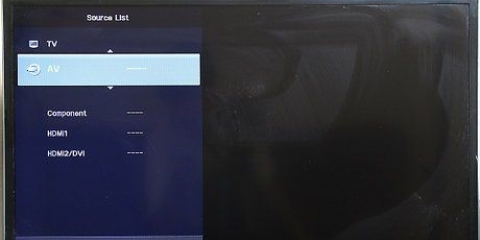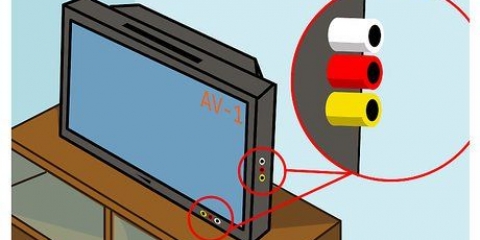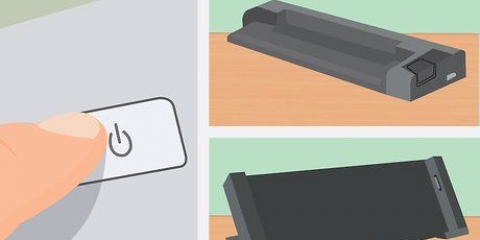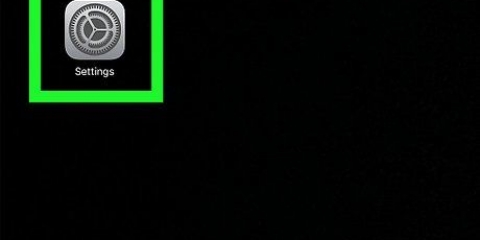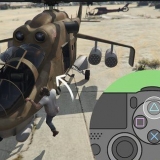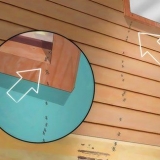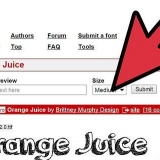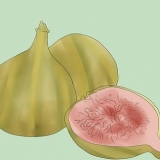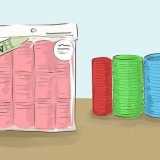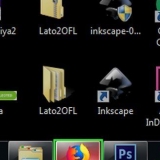HDMI – Denne port ligner en bredere USB-port med indhak på begge sider. Det er det mest almindelige stik til moderne skærme og konsoller. DVI – Dette 24-benede stik er også meget brugt til skærme. Det bruges ikke til konsoller. Heldigvis er adaptere tilgængelige. VGA – Dette er den gamle standard for skærme. Det 15-benede stik er normalt blåt. De fleste nye skærme har ikke dette stik. Konsoller understøtter ikke VGA, men du kan få en adapter til det.
PS4, Xbox One, PS3, Xbox 360, Wii U – Alle disse konsoller understøtter HDMI. Den eneste undtagelse er den første version af Xbox 360. Nogle af disse konsoller understøtter også komponentkabler. Wii, PS2, Xbox, GameCube, Nintendo 64, PS1, Super Nintendo, Genesis – Alle disse konsoller understøtter kompositkabler. Wii, PS2 og Xbox understøtter også komponentkabler og S-Video, men du vil være hårdt presset for at finde en skærm, der gør. De ældre konsoller understøtter også RF (koaksialkabel), som praktisk talt ikke findes med skærme.
Nyere konsoller som PS4 understøtter muligvis kun digital/optisk lydudgang, hvis du ikke bruger HDMI til lyden, hvilket betyder, at du skal bruge en adapter til at tilslutte højttalere. Hvis du har en PS4 og hovedtelefoner, kan du tilslutte hovedtelefoner direkte til din controller, hvilket betyder, at der ikke kræves adaptere eller ekstra kabler.

HDMI-kabler fungerer på samme måde for alle enheder, der understøtter HDMI. Ældre forbindelsestyper kræver et kabel med en forbindelse til din specifikke konsol. For eksempel kan du bruge det samme HDMI-kabel til din Xbox 360 og PS3, men hvis du forbinder med komponentkabler, skal du bruge konsolspecifikke kabler. Hvis din konsol kun har en HDMI-port, og din skærm eller skærm kun understøtter DVI, kan du få en HDMI-til-DVI-konverter eller bruge et specielt kabel. 







Tilslutning af en spillekonsol til en computerskærm
Indhold
Hvis du vil spille dine konsolspil, men ikke har et tv, kan du bruge en computerskærm i stedet for. Computerskærme er ofte billigere end tv, og mange har stadig en gammel skærm liggende, som kan bruges til at spille gamle spil. Det kræver lidt ekstra arbejde og et par konvertere, men du kan tilslutte næsten enhver konsol til en computerskærm.
Trin
Del 1 af 3: At finde det rigtige udstyr

1. Sørg for, at du har den rigtige skærm til denne opgave. Hvis du har adgang til flere skærme, vil du måske overveje to gange og beslutte, hvilken der giver den bedste spiloplevelse til din konsol. Hver konsol har forskellige krav til en skærm. Hvis du vil opleve et spil, som det var meningen, det skulle spilles, så prøv at få den bedste skærm.
- Du får det bedste billede til de nyere konsoller såsom PS4 eller Xbox One med en High Definition (HD) 1080p skærm. Tilslutning af en HD-konsol til en CRT (billedrør) vil resultere i et sløret billede.
- Ældre konsoller, der ikke har et HD-billede, vil faktisk give et bedre billede på ældre CRT-skærme. Brug af en CRT til et system som en NES eller Sega Genesis vil give dig et meget mere præcist billede. Udover kvaliteten af billedet, vil du også have mere kontrol over spillet. Dette skyldes den høje opdateringshastighed på CRT-skærmen. Opdateringshastigheden eller opdateringshastighed er den hastighed, hvormed skærmen opdaterer billedet på skærmen. Tilslutning af en ældre konsol til en HD-skærm kan resultere i dårlig kontrol på grund af den langsomme opdateringshastighed. Billedet vil også blive strakt.

2. Tjek de mulige porte på din skærm. Dette er det vigtigste, du bør vide, før du tilslutter konsollen. De fleste moderne skærme understøtter HDMI og DVI. Nogle understøtter stadig VGA. Ældre skærme har muligvis kun VGA og DVI, eller kun VGA. Meget få skærme understøtter en sammensat forbindelse (RCA), noget mange ældre konsoller bruger. De fleste moderne konsoller kan tilsluttes via HDMI. De fleste skærme har porte på bagsiden. Billige skærme har ofte kun én port til tilslutning. Ældre skærme kan have et ikke-aftageligt kabel.

3. Tjek din spillekonsols videoudgange. Hver konsol kan have en anden metode til at tilslutte en skærm. HDMI er den nyeste metode, mens de ældste er RCA og RF.

4. Sørg for at have højttalere eller høretelefoner samt en lydkonverter. Hvis din skærm har højttalere, kan du muligvis høre lyden fra din konsol gennem skærmhøjttalerne. De fleste skærme har dog ikke højttalere, så du skal bruge noget til at afspille lyden fra konsollen. Du skal bruge en konverter eller forstærker for at forbinde din konsols lydudgang til højttalere eller hovedtelefoner. Hvis du tilslutter via HDMI, skal du bruge et separat lydkabel, da HDMI ikke kan tilsluttes højttalere.

5. Se efter en videokonverter til konsoller uden HDMI. Du skal bruge noget til at konvertere HDMI til DVI for at kunne tilslutte en gammel konsol til en ny skærm. Mange forskellige adaptere er tilgængelige. Du kan få adaptere, der understøtter flere ældre konsoller med en enkelt HDMI- eller DVI-udgang til din skærm.
Nogle videoadaptere understøtter også lydforbindelser.

6. Køb det rigtige kabel (hvis nødvendigt). De fleste konsoller leveres kun med ét videokabel. En PS3 kan komme med et kompositkabel, men det understøtter HDMI. Få det kabel, du har brug for, for den nemmeste og bedste forbindelse til din skærm.
Del 2 af 3: Tilslutning til konsollen

1. Tilslut et HDMI-kabel til både konsollen og skærmen. Hvis du bruger HDMI, er det meget nemt at tilslutte din konsol. Sæt den ene ende af HDMI-kablet i din konsol og den anden til din skærm.
- Se venligst næste afsnit efter tilslutning for at få lyden til at virke.

2. Tilslut videokablet fra din konsol til inverteren. De fleste ældre konsoller skal tilsluttes en skærm via en adapter. Sæt stikkene i portene på inverteren med de samme farver. Sørg for, at konsolkabelstikkene alle går i den samme inverter INPUT-gruppe.
Mange adaptere har en dobbelt forbindelse til din computer. Dette gør det muligt at skifte mellem billedet af din konsol og billedet af din computer. Hvis adapteren understøtter det, skal du sørge for at tilslutte konverteren til din computers grafikudgang.

3. Tilslut inverteren til din skærm. Tilslut skærmen til OUTPUT- eller MONITOR-porten på inverteren med et HDMI-, DVI- eller VGA-kabel (afhængigt af inverteren). Sørg for, at skærmen er slukket, når du tilslutter et VGA-kabel.

4. Vælg den rigtige indgang. Vælg det korrekte input for at se billedet fra din konsol. Hvis du kun har én indgang, bør du kunne se konsollen, så længe skærmen og konsollen er tændt.
Del 3 af 3: Få lyd

1. Tilslut et separat lydkabel til HDMI-tilslutninger. Lydkablet vil sandsynligvis være konsolspecifikt. Du kan bruge et komposit- eller komponentkabel til at overføre lydsignalet på en HDMI-forbindelse. Nyere konsoller understøtter muligvis en separat optisk lydforbindelse.

2. Tilslut lydkablet til adapteren. De fleste invertere har en indgang og udgang. Tilslut de to lydkabler (rød og hvid) til de tilsvarende indgange på inverteren.

3. Tilslut dine højttalere eller hovedtelefoner til udgangen på inverteren. Sørg for, at du matcher farven på højttalerstikkene med farven på konverterens udgange, når du tilslutter computerhøjttalere. Hvis du tilslutter hovedtelefoner, skal du bruge det grønne stik på inverteren. Nogle adaptere har kun én udgang, i så fald tilslutter du blot højttalerne eller hovedtelefonerne til den.

4. Indstil din konsols lydudgang (HDMI-forbindelser). Du skal justere dine konsolindstillinger, så lyden fra udgangen går gennem lydkablet i stedet for HDMI-kablet.
Processen med at ændre din konsols lydoutput afhænger af konsollen. Generelt kan du finde denne mulighed i lydindstillingerne i din konsols indstillingsmenu.
Artikler om emnet "Tilslutning af en spillekonsol til en computerskærm"
Оцените, пожалуйста статью
Lignende
Populær